Če pogosto uporabljate isto pot, jo je zelo priročno shraniti v Google Zemljevide. Toda koraki, ki jih je treba slediti, niso tako očitni. Zato smo ustvarili ta vodnik.
Metode za shranjevanje poti v Google Zemljevidih
Na Androidu
- Zaženite aplikacijo Google Zemljevidi
- Vnesite cilj in nato izberite Navodila
- Izberite, kako želite potovati (z avtom, peš, z javnim prevozom)
- Tapnite meni aplikacije in izberite Dodajte pot na začetni zaslon
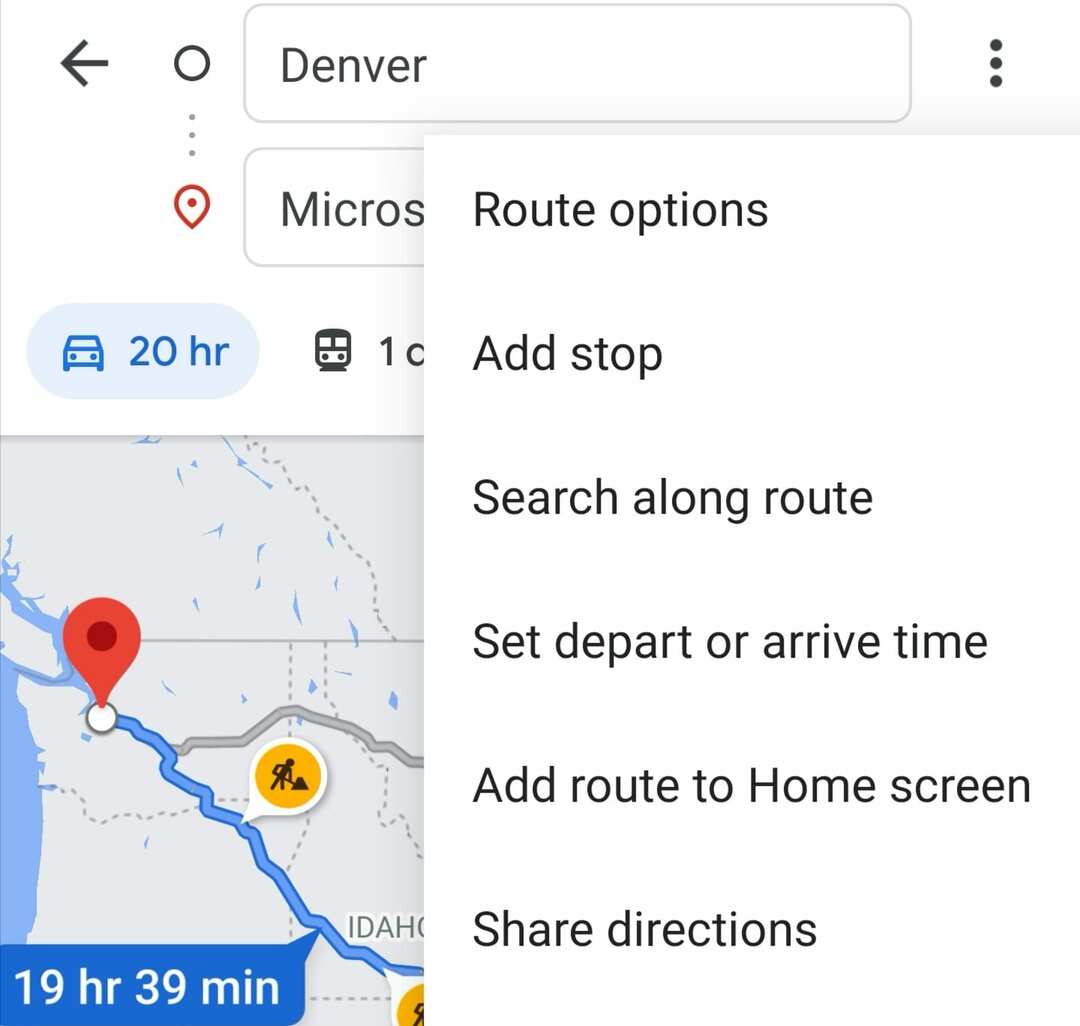
- Aplikacija bo ustvarila pripomoček, ki ga lahko postavite na domači zaslon.
⇒ Nasvet: Možno je ustvariti mapo s potmi, ki ste jih shranili.
Na PC-ju
Moji zemljevidi so izvrstna funkcija Google Zemljevidov, ki vam omogoča ustvarjanje več ciljnih poti. Nato lahko uporabite tudi poti, ki ste jih shranili z aplikacijo Google Zemljevidi za Android.
- Kosilo Google Moji zemljevidi v vašem brskalniku
- Izberite Ustvarite nov zemljevid, in ga poimenujte
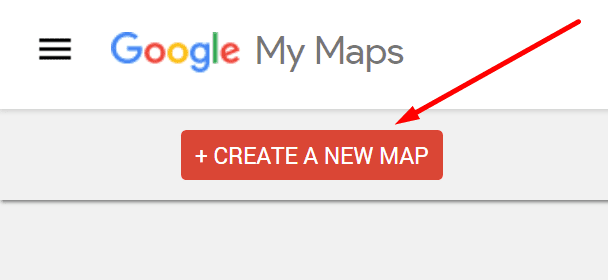
- Izberite Dodajte navodila, nato pa vnesite svoje cilje
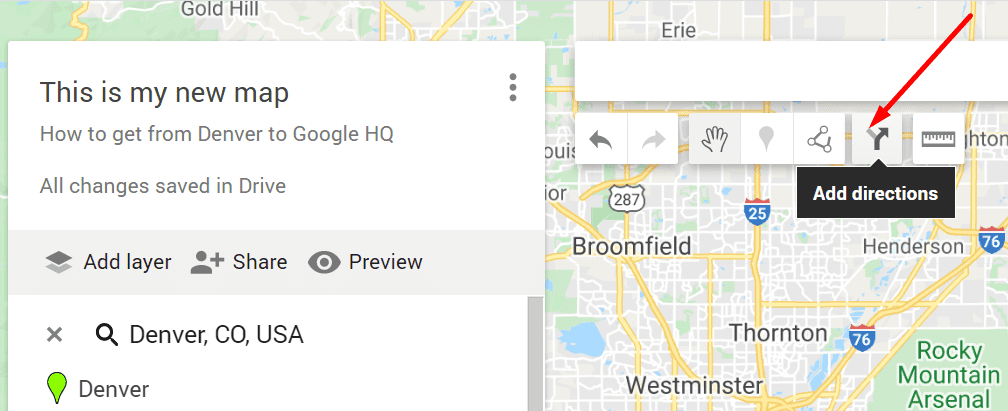
- Izberete lahko Dodaj cilj možnost dodajanja več destinacij
- Ko ustvarite pot, odprite aplikacijo Google Maps in se pomaknite do Vaša mesta
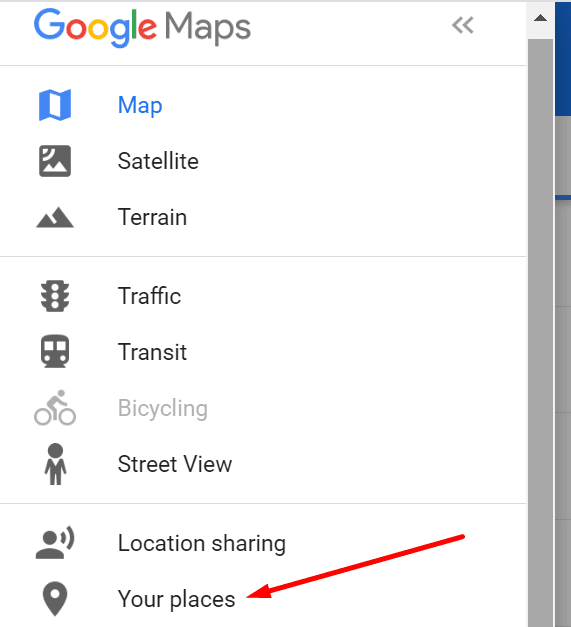
- Izberite Zemljevidin tapnite pot, ki ste jo ustvarili, da jo uporabite za navigacijo.
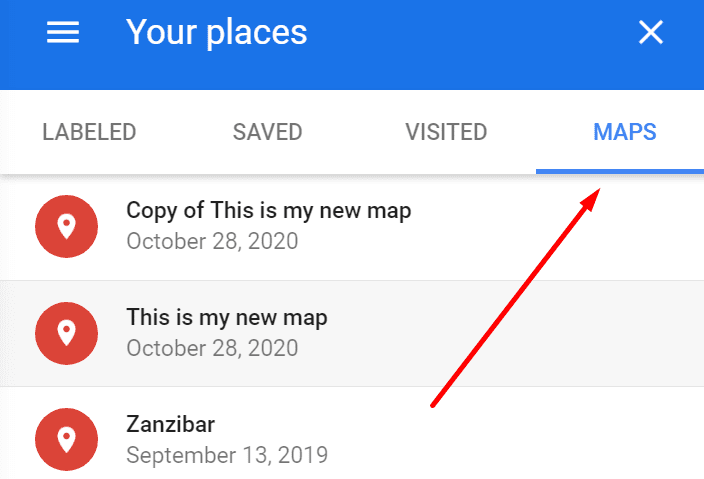
In tako lahko ustvarite in shranite prilagojene poti v Google Zemljevidih.
Izmerite razdalje med kraji
Druga uporabna funkcija v Google Zemljevidih je možnost merjenja razdalj in območij. To funkcijo lahko uporabite za načrtovanje porabe goriva, če na primer potujete z avtomobilom.
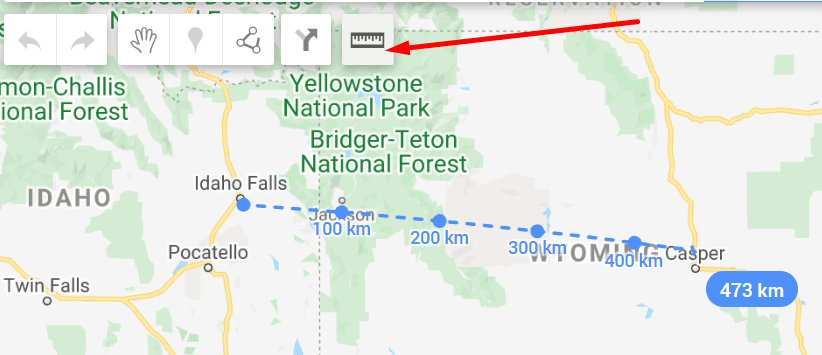
Kliknite, kjer želite začeti meritev, in premaknite kazalec miške na cilj. Razdalja bo označena z modro.
Prilagodite svojo pot
Svojo pot lahko dodatno prilagodite z uporabo Možnosti poti.
V sistemu Android tapnite Navodila, potem Več, in potem Možnosti poti. Lahko se na primer izognete cestninam in avtocestam.
Če svojo pot nastavljate v računalniku, izberite Navodila, in potem Opcije.
Označite potrditvena polja za cestnine ali avtoceste, da se izognete tem območjem.
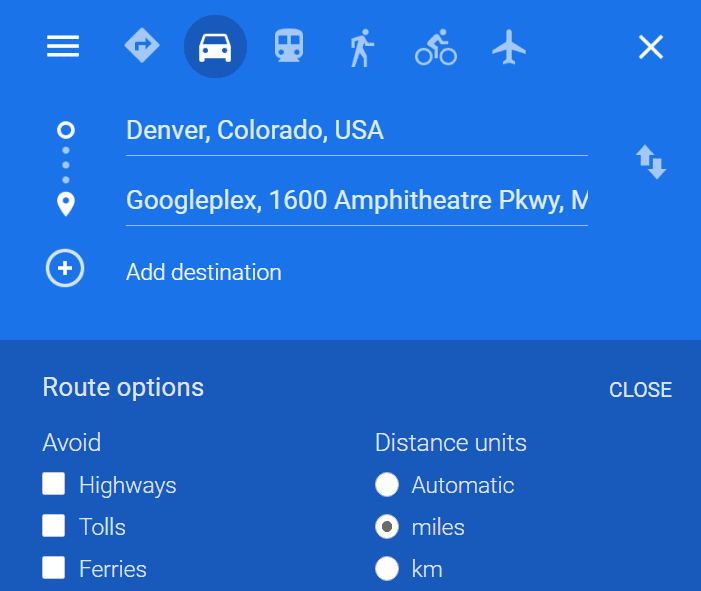
In tako lahko prilagodite svojo pot.